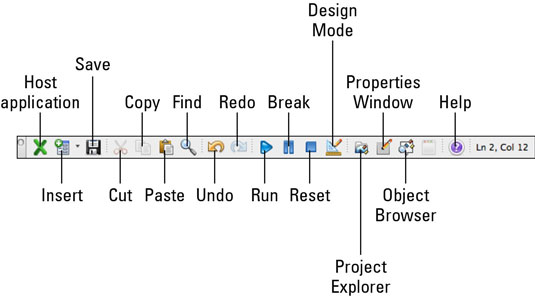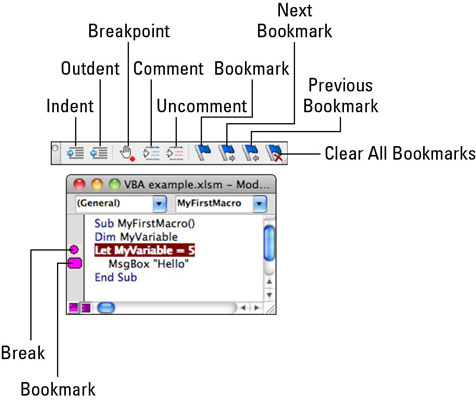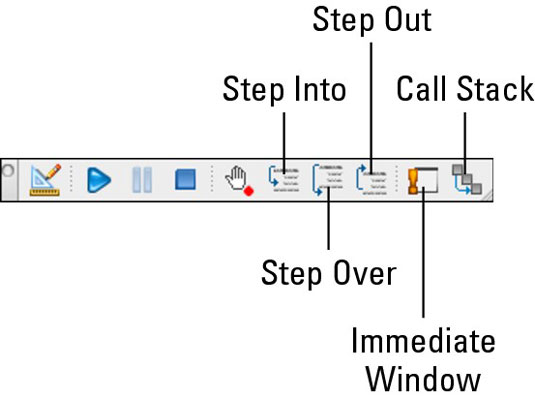Office 2011 til Macs Visual Basic Editor (VBE) minder meget om en specialiseret tekstbehandling kombineret med et organisationsværktøj og nogle specielle værktøjer til at hjælpe dig med at lave visuel grundlæggende kode. For at få vist VBE ved hjælp af båndet skal du klikke på fanen Udvikler og i Visual Basic-gruppen og klikke på Editor. Fra menulinjen skal du vælge Værktøjer → Makro → Visual Basic Editor.
VBE har menuer, værktøjslinjer og tastaturgenveje, men der er ikke noget bånd. Som med Office-applikationer er VBE-værktøjslinjer og menuer kontekstafhængige.
Som med Office-applikationer kan du slå VBE-grænsefladekomponenter til og fra ved hjælp af menuen Vis. Sørg for at skifte til værktøjslinjerne Fejlfinding, Rediger og Standard som vist. Bemærk, at tastaturgenveje vises i menuen Vis.

Standardværktøjslinjen i VBE, i Office 2011 til Mac
Nogle af kontrollerne på standardværktøjslinjen i VBE er velkendte tekstredigeringskontroller. Resten er specifikke for at arbejde inden for VBE.
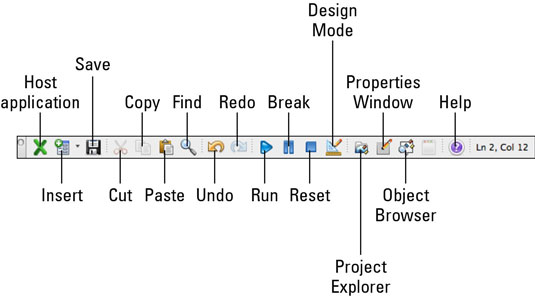
-
Værtsapplikation: Tager dig ud af VBE og viser dokument-, regnearket- eller præsentationsvisningen.
-
Indsæt: Indsætter i det aktuelle projekt en ny brugerformular, modul, klassemodul eller procedure. Denne knap husker, hvilken du sidst indsatte og tilbyder den senest brugte som standard.
-
Gem: Gemmer dokumentet, projektmappen eller præsentationen af projektet, der aktuelt er valgt i Project Explorer.
-
Klip, kopier, indsæt og find: Arbejd på samme måde som andre programmer.
-
Kør: Klik ind i et modul (procedure), og klik derefter på Kør for at køre din kode.
-
Pause: Afbryder kodeudførelse. Klik på Kør eller tryk på F5 for at genoptage, eller klik på Gå over på værktøjslinjen Debug for at udføre en kommando ad gangen.
-
Nulstil: Når du er i pausetilstand, afslutter Nulstil pausen og nulstiller, så hvis du klikker på Kør igen, starter udførelse af kode i begyndelsen.
-
Designtilstand: I Designtilstand er kommandoerne Break og Reset deaktiveret.
-
Project Explorer: Skifter fokus til Project Explorer.
-
Egenskabsvindue: Viser vinduet Egenskaber.
-
Objektbrowser: Viser objektbrowseren.
-
Hjælp: Viser VBA-hjælp.
-
Linje og kolonne: Du kan tænke på et kodemodul som et gitter, med hvert tegn, du indtaster på et bestemt sted (linje og kolonne) i gitteret. Markørens position vises altid her. Dette er tomt, hvis din markør ikke er i et kodemodul.
VBE Edit-værktøjslinjen i Office 2011 til Mac
Denne værktøjslinje fokuserer på at redigere kode og gøre det nemmere at læse med indrykning.
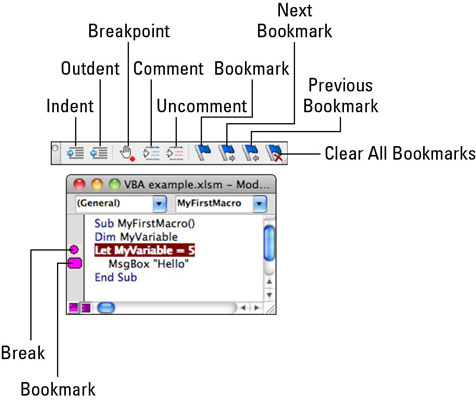
-
Indryk/udrykning: Gælder for markering. Indrykning sker ikke automatisk.
-
Skift mellem brudpunkt: Tilføjer eller fjerner et brudpunkt ved markeringen og repræsenteres af en cirkel i margenen. Hvis du kører kode, stopper eksekveringen ved et breakpoint. Tryk på F5 eller klik på Kør for at genoptage. Ved at klikke i margenen tilføjes et brudpunkt. Hvis du klikker på et brudpunkt i margenen, fjernes det.
-
Kommentar/fjern kommentar : Kommentar forvandler markering til en kommentar, som er tekst, der ikke udføres, når den køres.
-
Bogmærkeskift: Indstiller eller fjerner et bogmærke, repræsenteret ved en oval i margenen.
-
Næste bogmærke/Forrige bogmærke: Navigation til bogmærker.
-
Ryd alle bogmærker: Fjerner alle bogmærker fra modulet.
Office 2011 til Mac VBE Debug-værktøjslinjen
VBE Debug-værktøjslinjen deler flere værktøjer til fælles med standard- og redigeringsværktøjslinjerne.
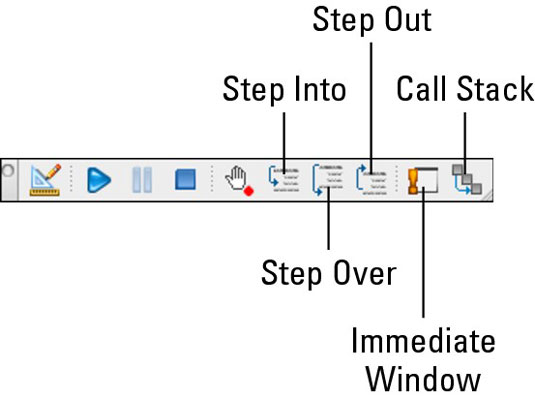
-
Træd ind: Indstiller kodeudførelse på den første kodelinje.
-
Step Over: Udfører en linje kode, hver gang der trykkes på den. Dette er det samme som Command-Shift-O.
-
Træd ud: Stopper kodeeksekvering. Samme som Command-Shift-T.
-
Øjeblikkeligt vindue: Viser øjeblikkeligt vindue, hvor du kan indtaste et kodestykke efterfulgt af et spørgsmålstegn for at se resultatet.
-
Call Stack: Viser Call Stack dialogen, et avanceret fejlfindingsværktøj, som du ikke behøver at bekymre dig om, før du er ekspert.